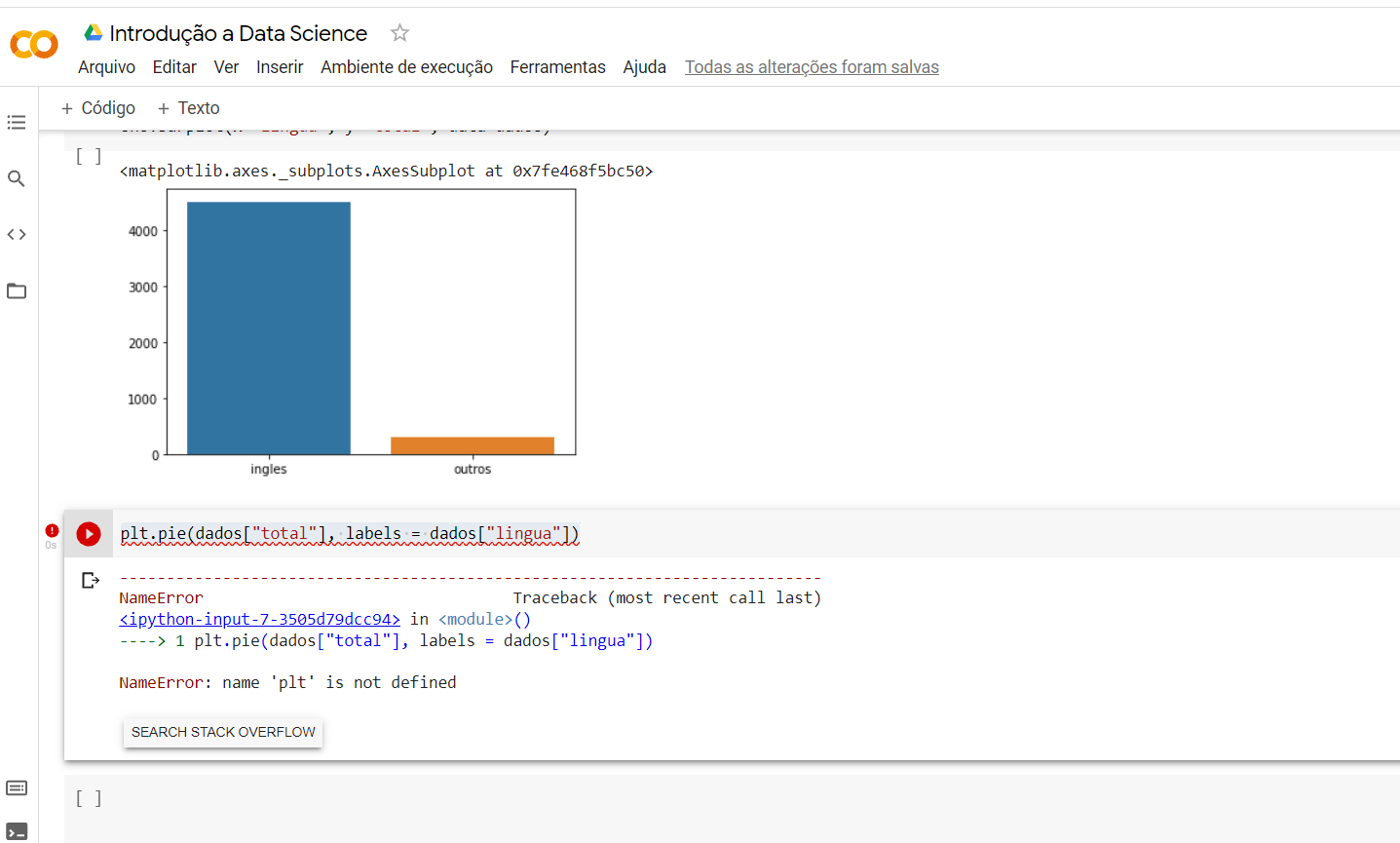
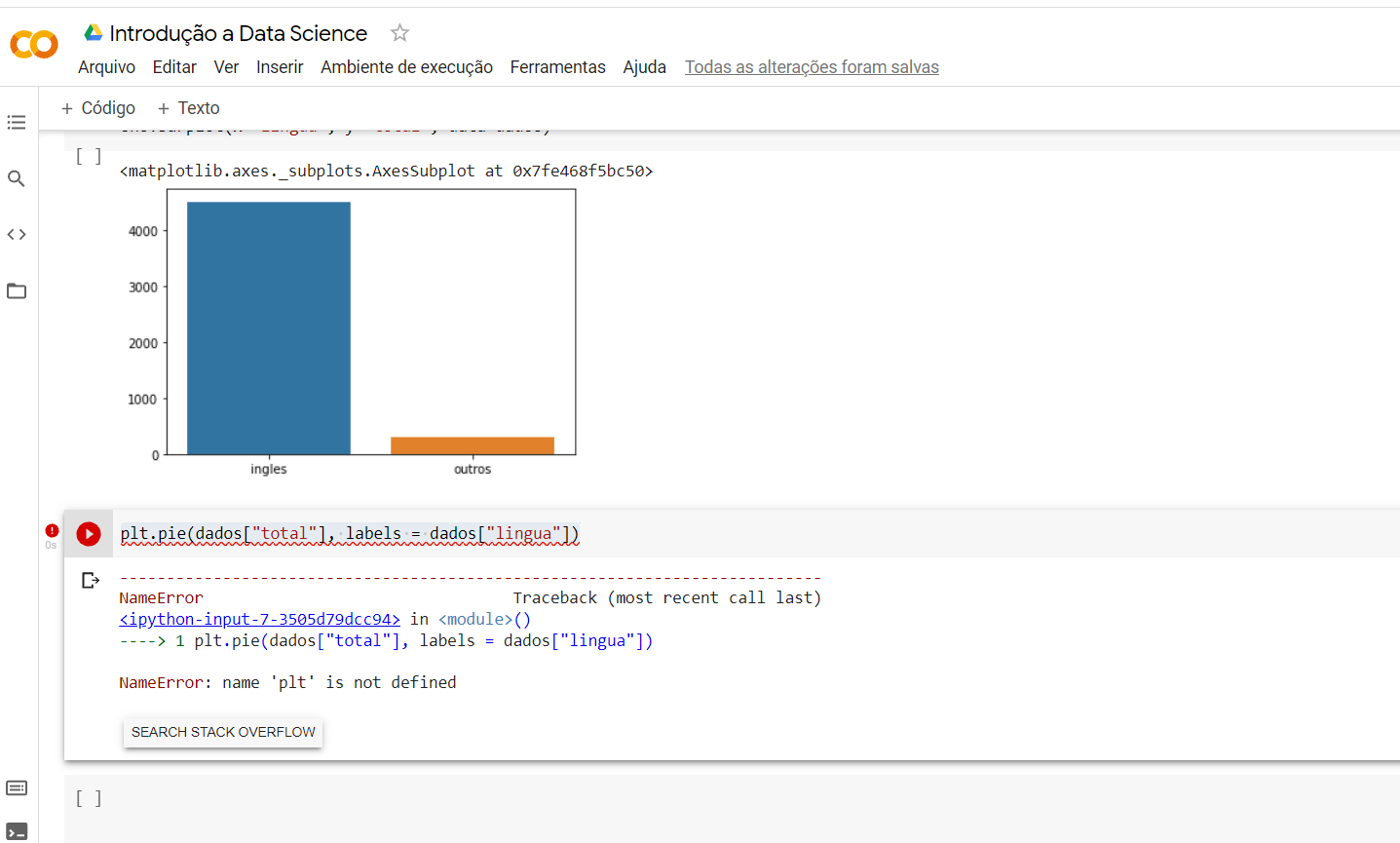
Boas Letícia! Tudo bem? Espero que sim!
O erro que aparece ocorreu porque a biblioteca não foi carregada em memória. Em outras palavras o python não encontrou a biblioteca que você tentou usar.
Isso pode ser feito com um import:
import matplotlib.pyplot as pltCaso esse import já esteja sendo realizado acima dessa célula, eu sugiro usar a funcionalidade 'Reiniciar ambiente de executar tudo'
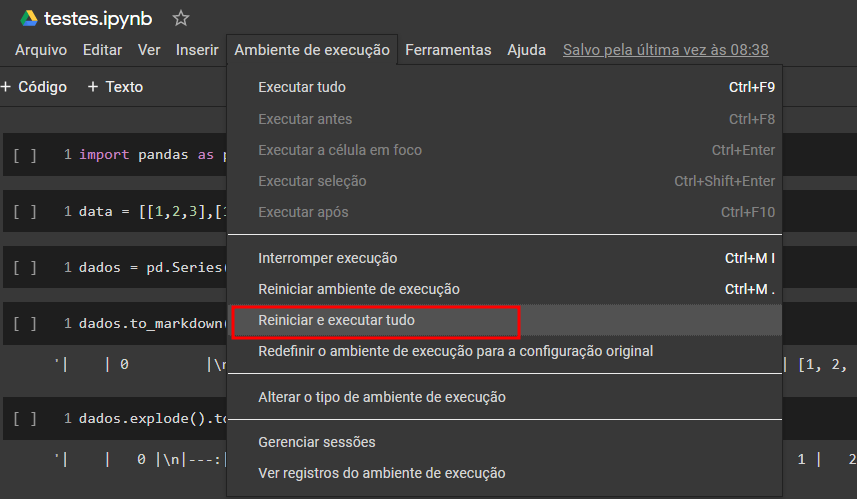
mas ai vai resetar todo o código, todo o trabalho?
Olá Letícia, vai resetar apenas o valor das variáveis carregadas em memória.
E como vai rodar todas as células de novo, você não vai perder o seu código.
deu erro em tudo D: 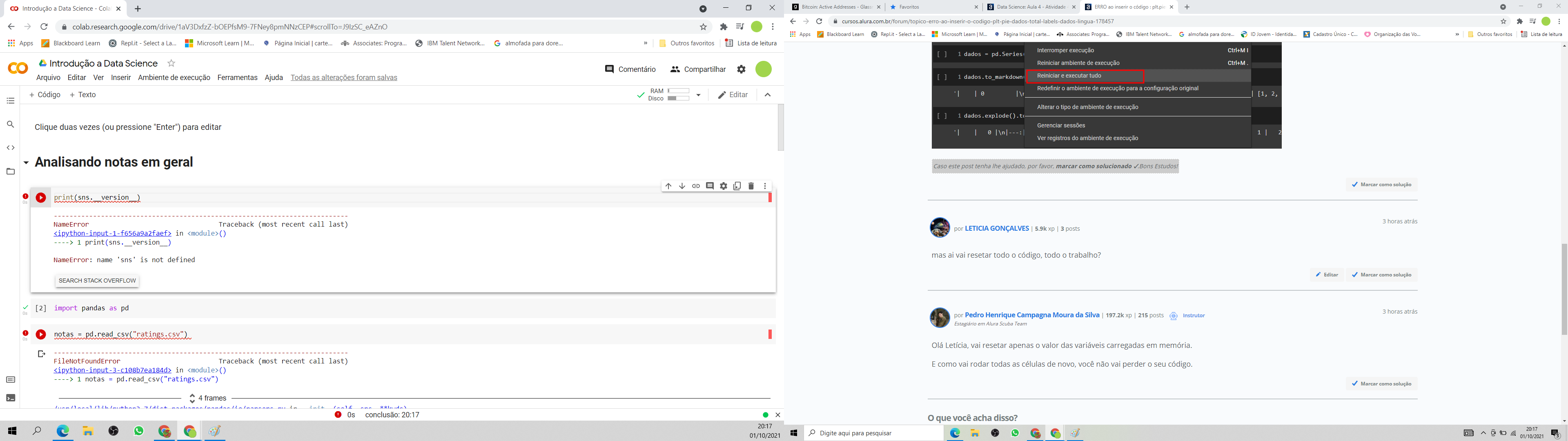
Você pode me enviar o notebook por gentileza? Parerce que os imports não foram rodados
como que faz pra enviar o notebook? baixei o arquivo. mas aqui so pode imagem
Se for possível, upe ele no Google Drive e me crie um link de compartilhamento, assim consigo acessá-lo sem problemas
Letícia, seguinte! Vou comentar as alterações que entendi como necessárias e também deixar um arquivo com elas já realizadas logo abaixo.
Logo na primeira célula,
print(sns.__version__)É pedido para que o notebook printe o a versão do seaborn, mas ele aind não foi importado . Por isso é necessário adicionar uma célula de importação:
import seaborn as snsCreio que seja isso.
Deixo abaixo o link do notebook que eu criei e que consegui rodar sem erros.
https://drive.google.com/file/d/1t3BrVoELXPTSeHYc8rBRbagEIP2NvtUL/view?usp=sharing
PS: Fiz a importação dos arquivos csv direto do Github para não ter que me preocupar em baixá-los.
hmmmmmm vc é perfeito. quero ser sua amiga. gratidaum
ainda continuou dando, erro, acho que terei que fazer denovo =(
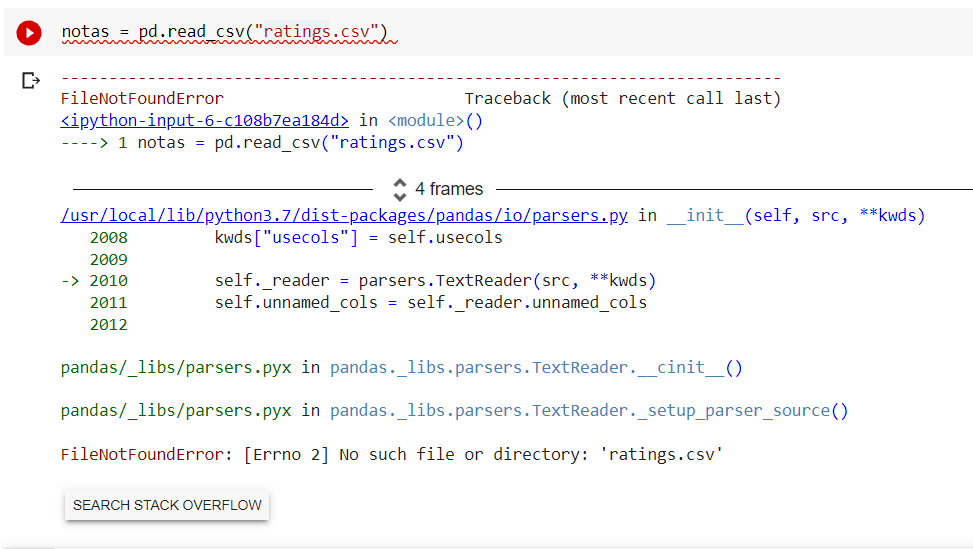
joguei um video no drive, pra vc ver a situação. pelo menos é o que acontece comigo. https://drive.google.com/drive/folders/1R-0r0uoESME4lPmAUpdewdiXZFtnn-8W
Sugiro que você use para carregar as bases de dados da mesma forma que eu fiz nesse notebook.
Se quiser saber mais sobre como fazer isso, eu tenho um vídeo que aborda o tema -Trabalhando com arquivos no Colab
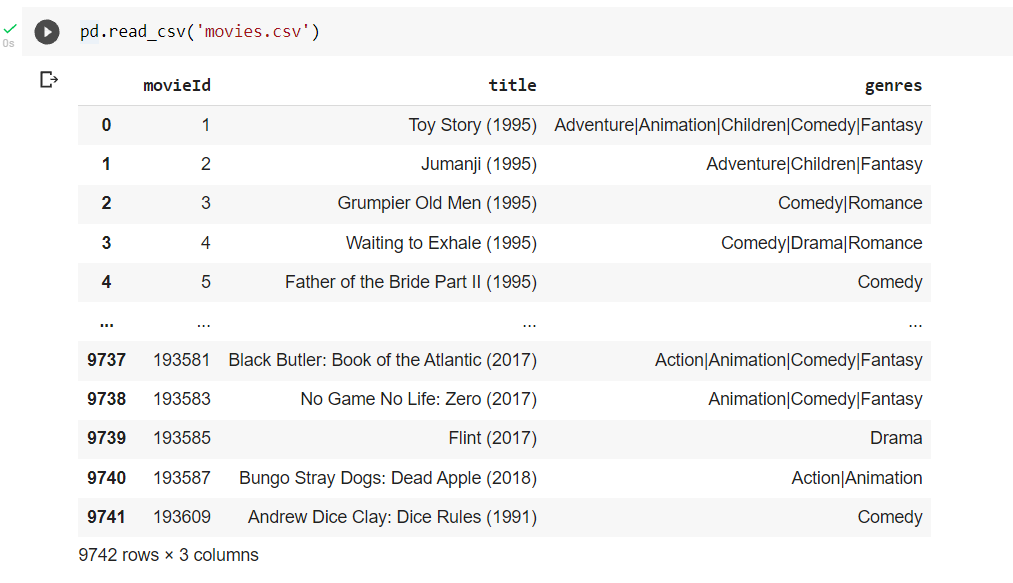
meio que o que vc mostrou, funcionou... mas o resto não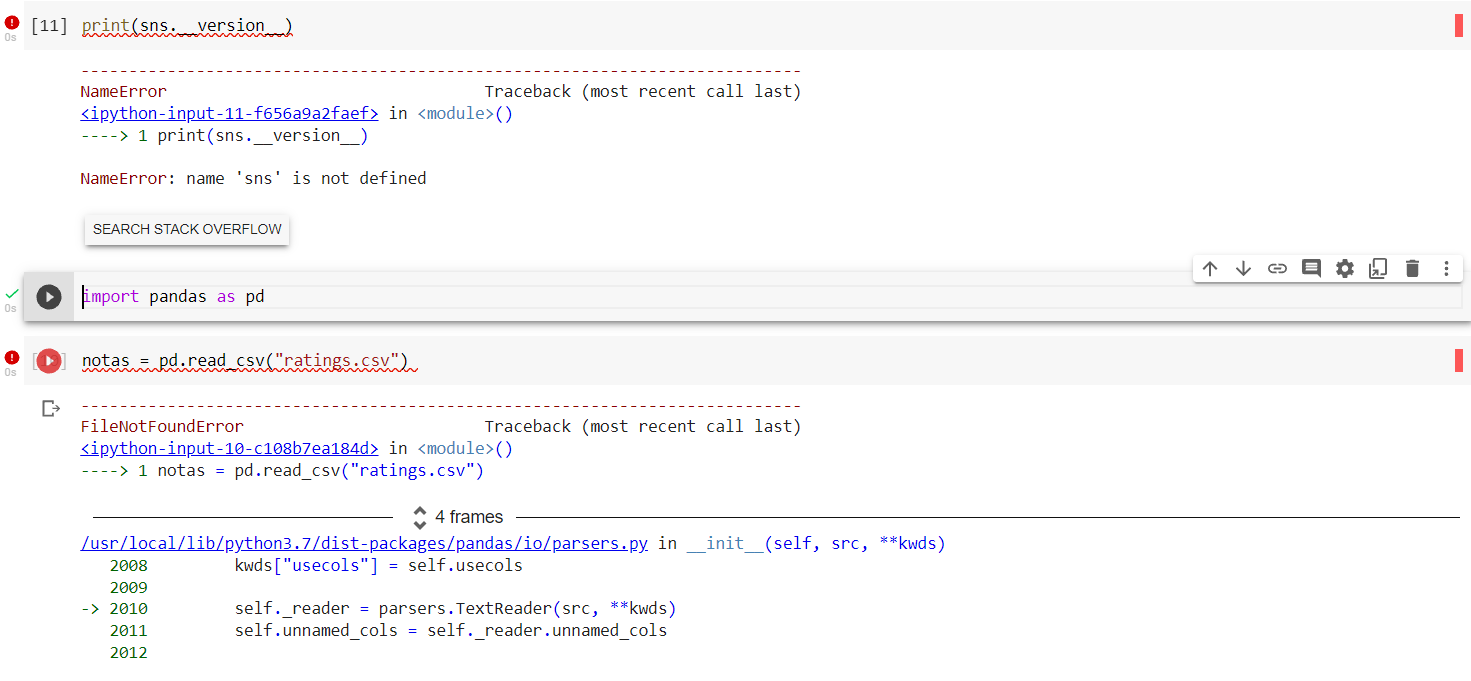
Oi! Tudo bem? Respira... calma e como pra montar uma peça de LEGO, vamos por partes!
Algumas considerações antes de começar a mergulhar no código:
Sempre que trabalhamos com bibliotecas em pyhton, e especialmente no colab, a primeira coisa que precisamos fazer é importar essas bibliotecas. Funciona da seguinte forma: o python base conhece algumas coisas, mas não conhece essas bibliotecas que a gente vai usar, por isso a gente precisa fazer as aprasentações.
A boa notícia é que isso é bastante simples de fazer, basta a gente importar as biblitoecas.
O notebook do colaboratory, que é a ferramenta que estamos usando, permite que a gente crie pequenos pedaços de código e rode eles individualmente, o que é especialmente útil quando estamos trabalhando com dados.
Sempre que você escrever uma célula, basta clicar no play ▷ (ou clicar nos botões + para rodar ela.
Mas Pedro, eu já sei de tudo isso!
Que bom!! Mas acho importante a contextualização pra fazer a explicação bonitinha
Quando trabalhamos com arquivos e Data Science no Colaboratory, normalmente os notebooks vão ter um modelinho parecido
import pandas as pd
import seaborn as snsdados = pd.read_csv('dados.csv')# Trabalhando intensamente com códigos e dadosÉ importante rodar sempre todas essas partes para que a gente consiga trabalhar bem com os dados, é necessário que a gente rode essas 2 fases de importação.
No caso desse curso, você vai precisar das bibliotecas pandas e seaborn, as quais a apelidamos de pd e sns, respectivamente.
Agora vamos tratar sobre os arquivos.
Trabalhando com arquivos, uma das coisas que mais fazemos é importar bases de dados.
Para isso, podemos utilizar várias formas diferentes, vou fazer aqui uma que eu acho mais rápida.
O instrutor do curso nos disponibilizou um repositório no Github
que contém tando os notebooks do professor quanto as bases de dados.
Essas bases de dados ficam disponíves no github e o pandas consegue ineterpretar a versão crua dessas bases.
Com isso, não será necessário baixar os arquivos.
Simplesmente é preciso localizar os arquivos, clicar no botão 'raw' ou cru em inglês e pegar a uri deses arquivos. Como eu mostro no vídeo.
Agora vamos juntar tudo pra conseguir escrever o código
Começamos importando as bibliotecas:
import seaborn as sns
import pandas as pdAgora vamos importar as bases de dados:
notas = pd.read_csv("https://github.com/alura-cursos/introducao-a-data-science/blob/aula3/aula3.1/ratings.csv?raw=true")
filmes = pd.read_csv("https://github.com/alura-cursos/introducao-a-data-science/raw/aula3/aula3.1/movies.csv")
tmdb = pd.read_csv("https://github.com/alura-cursos/introducao-a-data-science/blob/aula3/aula3.1/tmdb_5000_movies.csv?raw=true")Agora, com essas linhas de código no começo de seu programa, você deve poder conseguir trabalhar sem maiores problemas com as bases de dados.
aaaaaaaaaaaaaaaaaaaaaaa voce é um anjo!!!!!!! serio. ALURA esse garoto é o melhor! valeu amigo!